开发工具:IntelliJ IDEA
撰写时间:2021年 5 月9 日
(注:文章是前段时间写的忘记发了,防止丢失在此记录一下)
Maven是Apache下的纯Java开发的开源项目,是一个项目管理工具,使用Maven对项目进行构建,依赖管理。依赖管理就是一个项目中要使用第三方jar包才可以运行。Maven正是对这些jar包进行规范化管理,所以在Maven的项目中只需要在pom.xml中添加jar包的坐标,自动从Maven 仓库中下载jar包,运行即可。Maven项目对比于传统项目手动添加jar包方便快捷且高效,传统项目依赖管理手动添加jar包,就很容易造成版本冲突,导致工程过大,有些jar包不易找到,下载麻烦,所以今天就来分享一下maven的安装和在IntelliJ IDEA 2019.3中配置maven的环境。
安装
官网下载maven安装包: http://maven.apache.org/download.cgi
下载解压后的目录如下:

Maven下载完后就先配置系统环境变量:
注意:进入系统环境配置的方法有很多,看个人习惯,不懂的可以参考一下下面的方法
方法1.
在windows10最新版本中进入方式,此电脑右键属性——高级系统设置——环境变量(N…)——系统变量——新建添加下面的变量即可。
MAVE_HOME Maven的安装路径(刚才下载的maven的本地地址)
Path % MAVE_HOME %\bin%;(在Path中添加)
命令: mvn –v(win+R输入cmd回车再输入mvn –v会出现maven的版本信息和路径即代表成功配置系统环境变)
方法2:直接在电脑左下角的搜索栏输入系统环境,——高级系统设置——环境变量(N…)。。。。。 后面的操作跟上面的一样
配置本地仓库:
Maven的安装目录下找到conf目录下的settings.xml配置文件,打开。找到
<localRepository>/path/to/local/repo</localRepository>
在它的下一行添加你本地仓库地址
<localRepository>F:\apache-maven-3.6.3-bin\maven_repository</localRepository>
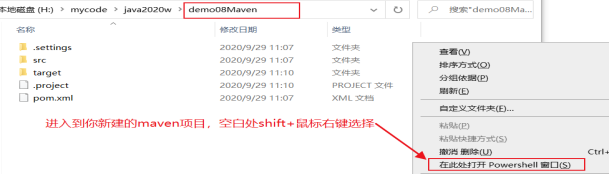
命令行输入
mvn help:system
测试 看到下载链接里面是ailiyun的链接还有绿色字体的BUILD SUCCESS表示配置成功。
Maven常用的命令:

完成以上所有后就可以在idea中配置maven:
注意这个配置是跟着项目走的,每个新项目记得都检查下,没有镜像下载jar包会卡或者失败

文章有不足之处请多指教,想学习更多的maven知识建议参考下面网站:
https://www.pianshen.com/article/4872595803/





















 20万+
20万+











 被折叠的 条评论
为什么被折叠?
被折叠的 条评论
为什么被折叠?








